Þessi grein sýnir skref til að virkja eða slökkva á hybrid svefni þegar Windows 11 er notað til að setja það í lágt afl til að spara orku. Hybrid svefn er tegund svefns sem sameinar svefn og dvala. Í þessu tilviki eru öll gögnin í vinnsluminni skrifuð á harða diskinn svipað og dvala, og þá fer tölvan í dvala.
Hybrid svefnstilling gerir þér kleift að koma tölvunni þinni aftur úr dvala á fljótlegan hátt, en ef það er einhvers konar rafmagnsleysi í svefni geturðu samt endurheimt og endurheimt tölvuna þína úr dvala, svo þú tapir ekki gögnunum þínum.
Sjálfgefið er kveikt á hybrid svefnstillingu fyrir borðtölvur en sjálfgefið slökkt á fartölvum. Hins vegar, ef þú ert með fartölvu og vilt virkja þetta, munu skrefin hér að neðan sýna þér hvernig á að gera það.
Nýja Windows 11 kemur með mörgum nýjum eiginleikum með nýju skjáborði notenda, þar á meðal miðlægri upphafsvalmynd, verkefnastiku, rúnnuðum horngluggum, þemum og litum sem láta hvaða Windows kerfi sem er líta út og líða nútímalegt.
Ef þú getur ekki séð um Windows 11 skaltu halda áfram að lesa færslur okkar um það.
Til að hefjast handa við að virkja eða slökkva á blendingssvefni á Windows 11, fylgdu skrefunum hér að neðan.
Hvernig á að slökkva á Hybrid Sleep Mode á Windows 11
Eins og við nefndum hér að ofan hjálpar Hybrid svefnstillingu að vernda þig gegn gagnatapi þegar tölvan þín er í svefnham. Þessi eiginleiki er ekki sjálfgefið virkur fyrir fartölvur.
Til að kveikja á því skaltu fara á byrja matseðill , og leita að eftirlitsnefnd , veldu síðan viðeigandi niðurstöðu eins og sýnt er hér að neðan.
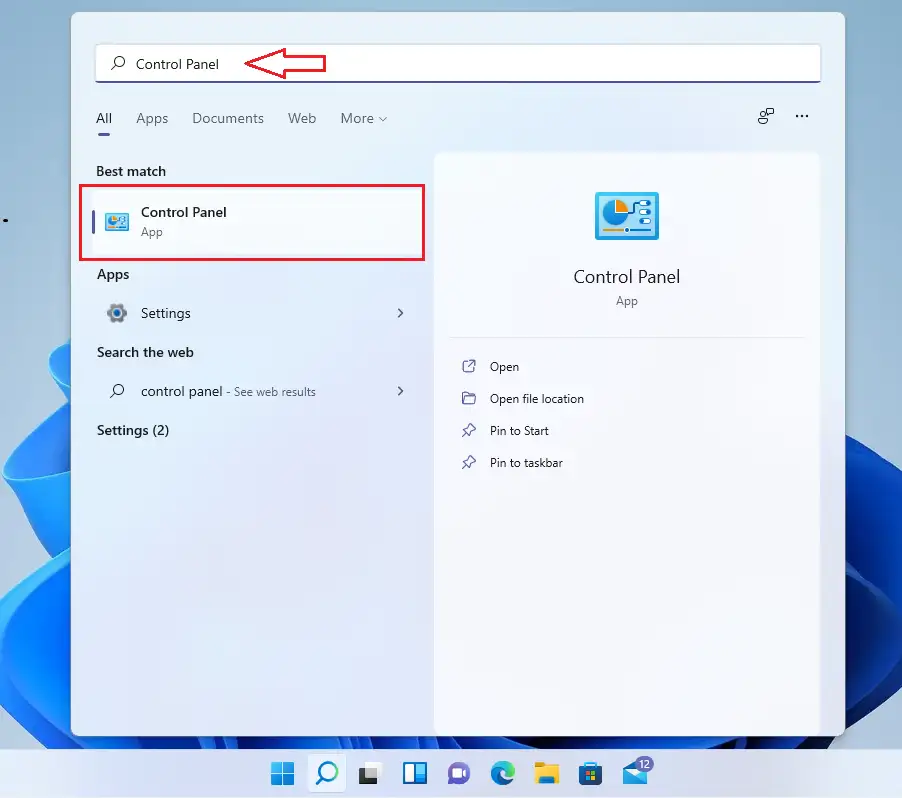
Í Stillingar stjórnborðs glugganum, smelltu á Flokkur Vélbúnaður og hljóð .
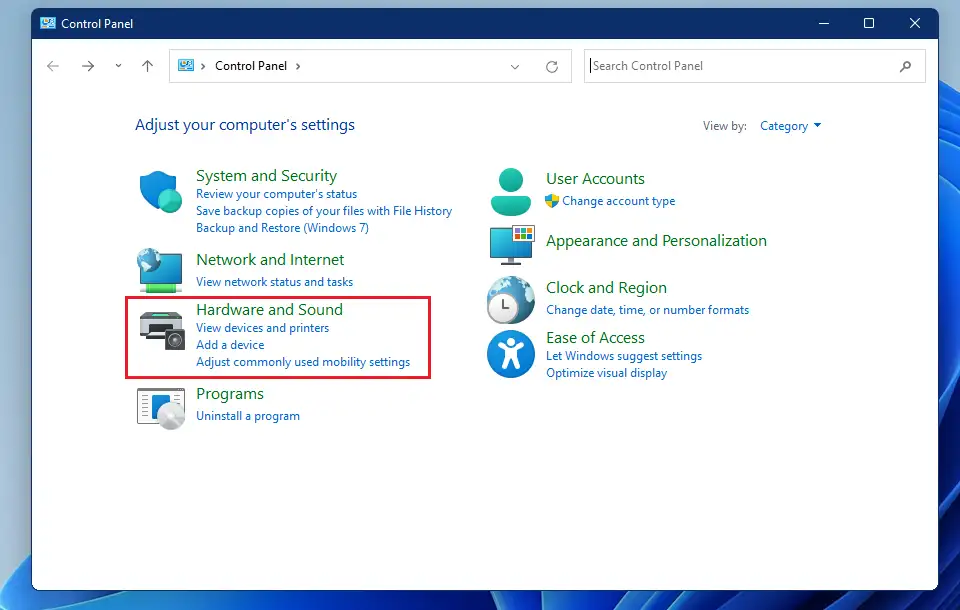
Þar, smelltu á flokk Rafmagnsvalkostir .
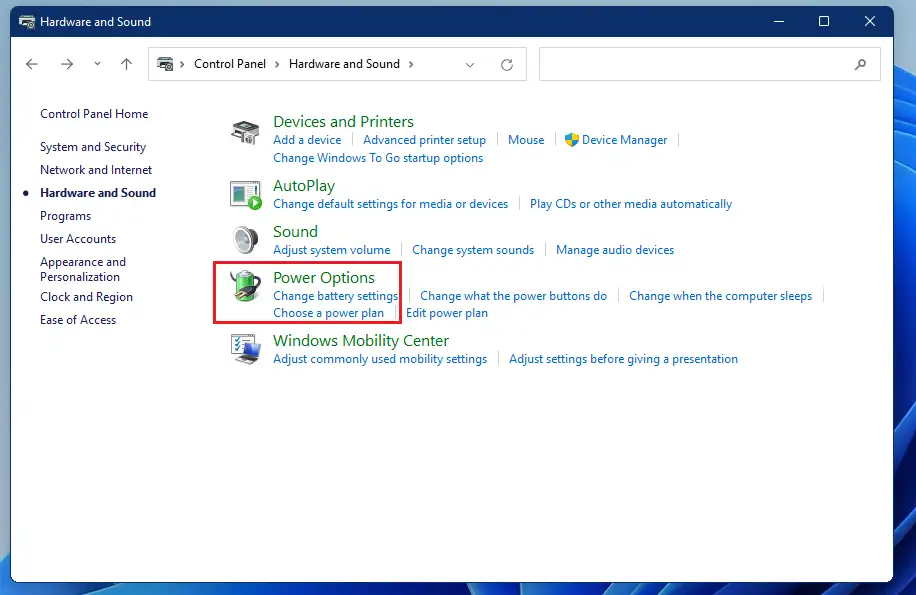
Í Power Options stillingarrúðunni, smelltu á hlekkinn Breyttu áætlunarstillingum Eins og sést hér að neðan.
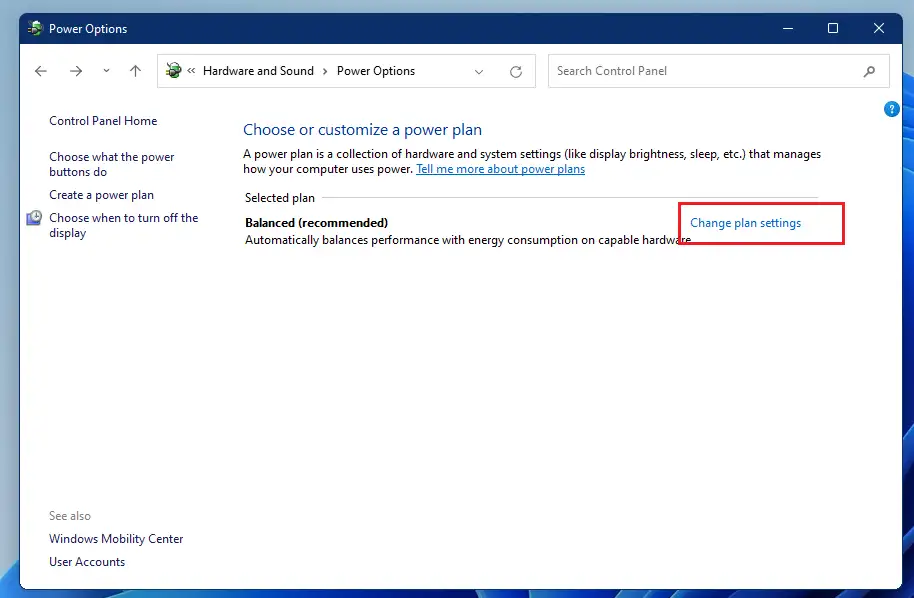
veldu síðan Breyttu háþróaðri aflstillingum Eins og sést hér að neðan.
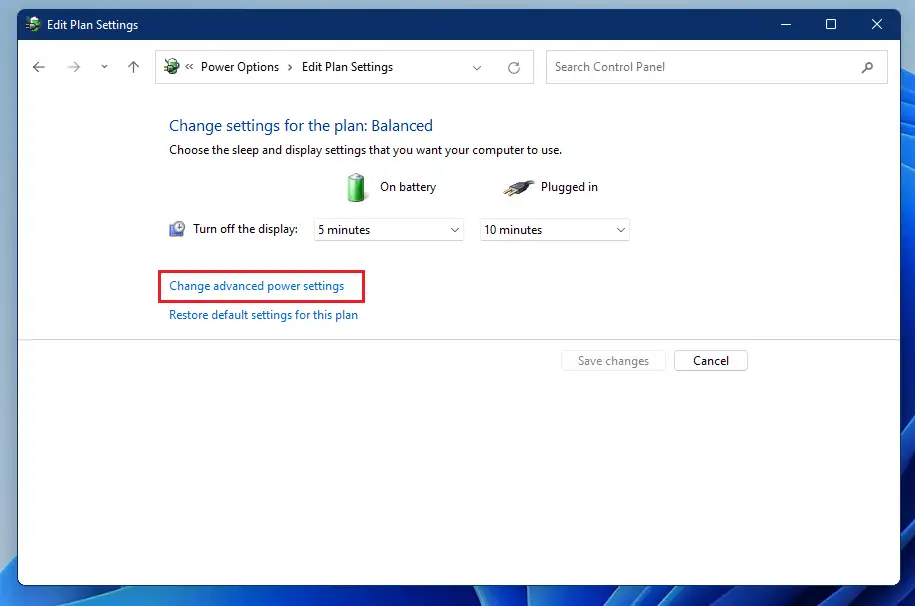
Stækkaðu svo svefnstillinguna og breyttu stillingum Leyfa blandaðan svefn í atvinnu أو Slökktu á Eins og sést hér að neðan.
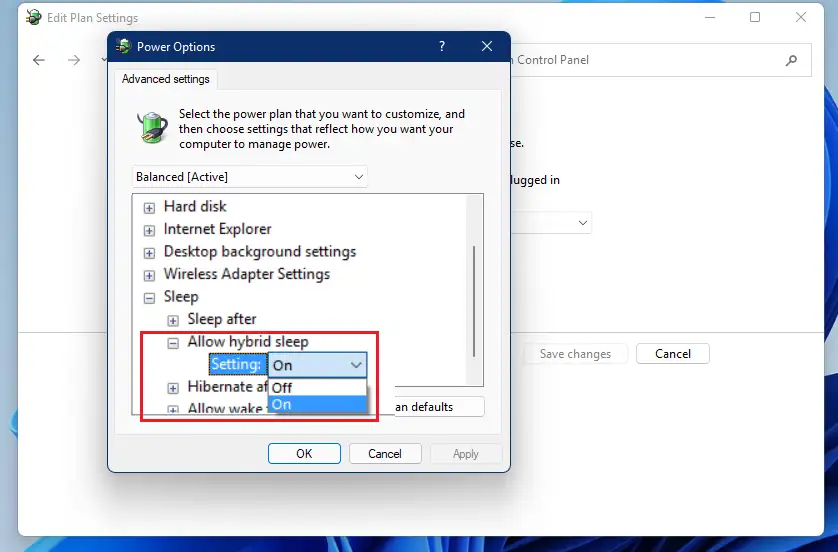
Það er það, kæri lesandi
Niðurstaða:
Þessi færsla sýndi þér hvernig á að virkja eða slökkva á hybrid svefni þegar þú notar Windows 11. Ef þú finnur einhverja villu hér að ofan, vinsamlegast notaðu athugasemdareyðublaðið hér að neðan til að tilkynna.








